360极速浏览器设置扩展程序快捷键的方法
1、首先打开360极速浏览器,如下图所示在浏览器右上角点击由三条横线组成的“自定义和控制360极速浏览器”图标;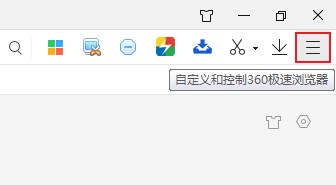
2、点击之后下方会弹出浏览器的菜单窗口,在窗口中将鼠标移动到“工具”这一项上,然后在弹出的二级菜单窗口中选择“管理扩展”;
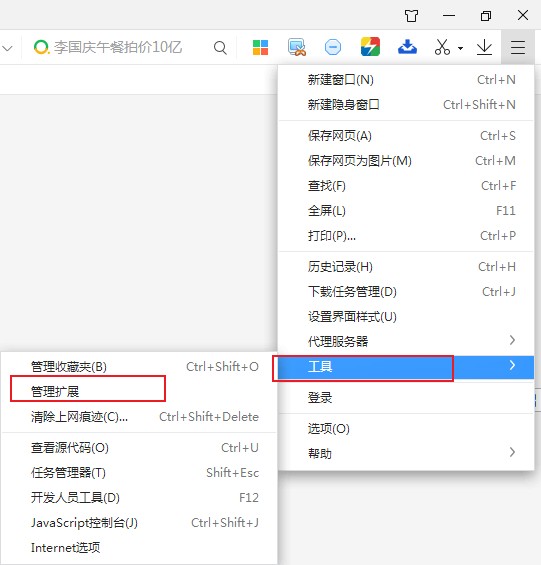
3、这时会进入360极速浏览器的扩展管理页面,我们切换到页面底部,在页面底部点击“键盘快捷键”链接;
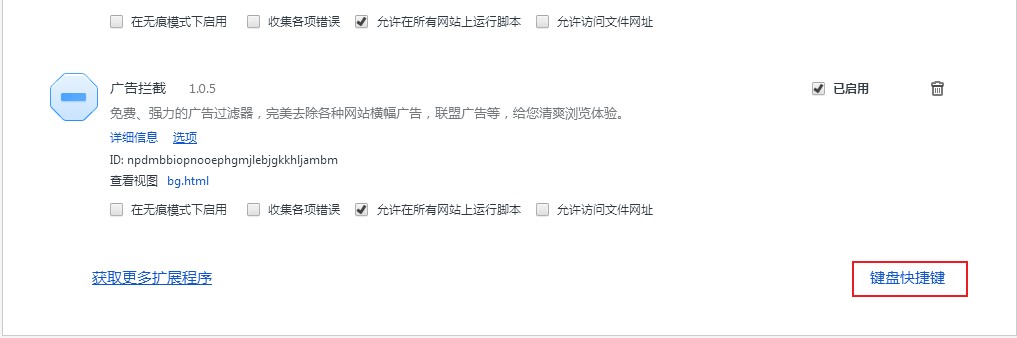
4、如下图所示此时会弹出“扩展程序和应用的键盘快捷键”设置窗口,在窗口中使用鼠标点击输入框,然后在键盘中按下指定的快捷键组合就可以完成设置了;
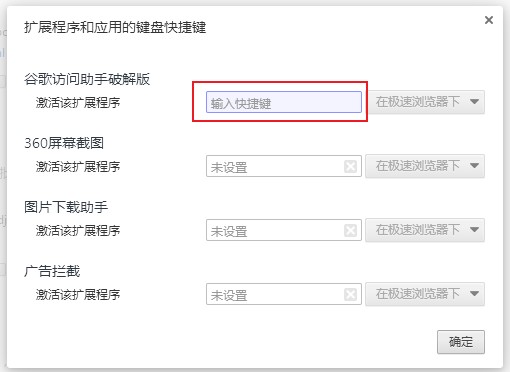
以上就是360极速浏览器设置扩展程序快捷键的方法,按照上面的方法就可以为指定的扩展程序设置快捷键了;